OCR紹介&小技まとめ
 OCRソフトの紹介
OCRソフトの紹介 スキャン&PDF化
スキャン&PDF化 スキャンPDFの編集
スキャンPDFの編集 スキャンPDFの変換
スキャンPDFの変換 画像化のPDFデーダ抽出
画像化のPDFデーダ抽出 OCR機能活用事例
OCR機能活用事例
目次:
スキャンして取りこんだPDFから文字を抽出するためにOCRフリーソフトウェアやオンラインサービスを探していますか? 多くのGoogle検索の結果からどれが一番目的に合っているものか調べるのは大変ですよね。そこで、時間の節約のために我々が選んだTop5のOCRソフト/オンラインツールを紹介します。
OCR機能のみではなく、OCR処理後のファイルをWord、Excel等に変換することも可能、All-in-oneのPDF用OCRソフトです。
PDFelementのOCR機能について詳しくは:「画像化のPDFデーダ抽出・変換する方法」 >>

OCRプラグインにより、イメージベースのスキャンされたPDFファイルを編集することや変換することができます。このOCRソフトだけで、スキャンされたPDFファイルを編集し、Office形式のファイルに変換できます。さらに、「iSkysoft PDF編集+OCR for Windows」を使うと、OCR機能が使えるほか、Word、PowerPoint、ExcelにPDFを変換することもできます。
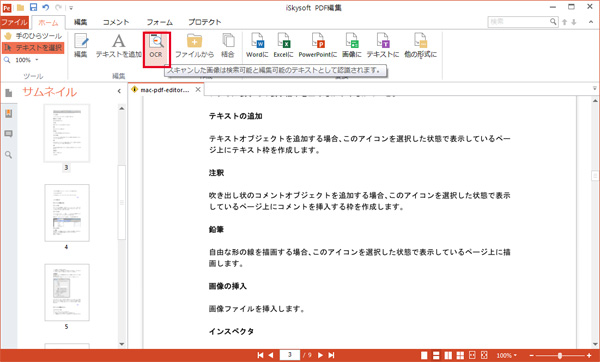
スキャンされたPDFから文章を抽出する用途においてもっとも有名なデスクトップ用OCRソフトの1つです。(既に販売停止)OCR機能は、文章を正確に読み取り、PDFをMicrosoft Word, Excel, PPT, Textといった形式に、元々のPDFのレイアウトを保ったまま変換することができます。試用版をダウンロードして実際に試してみてください。
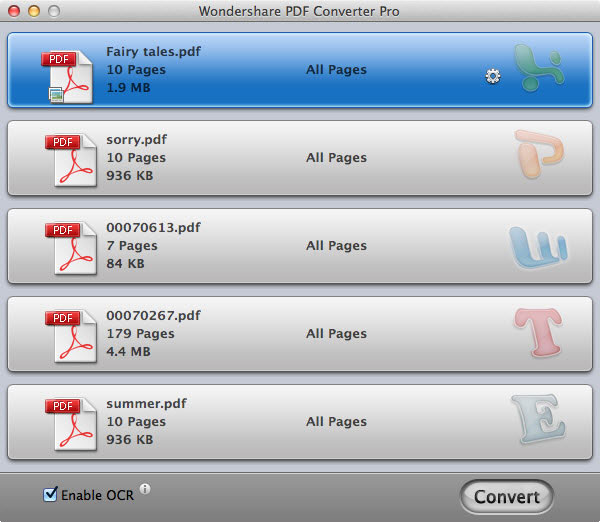
Google Driveで、スキャンしたPDFや画像をアップロードすると、Google DriveはOCR機能を用いてそのファイルをGoogle Docsで開くか確認します。その機能を使用すると、Google Docsはスキャンされたファイルから文章を抽出し、Google doc形式で表示します。 ここで注意しなければならないのは、OCRを使用する際、元々のファイルのレイアウトは保持されません。
*Google ドライブのOCR機能について詳しくはこちら:「OCRを使うならGoogleドライブがお勧め」 >>
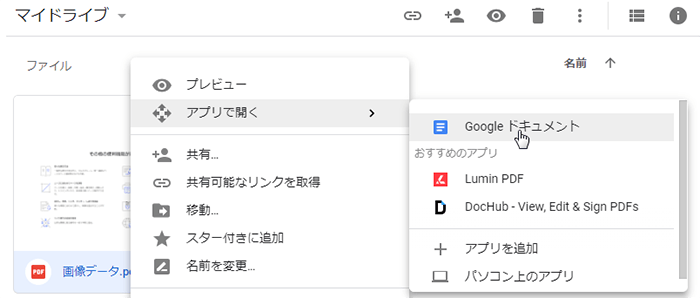
Hipdfは30種類以上の言語に対応しており、画像ファイルをMicrosoft Word, Excel, text形式に変換することができます。 必要な操作は、ファイル・言語・出力形式を指定して"変換"ボタンをクリックするだけです。
オンラインOCRツールの使用方法について詳しくはこちら:「文字認識させるならOnlineで使えるOCR」 >>
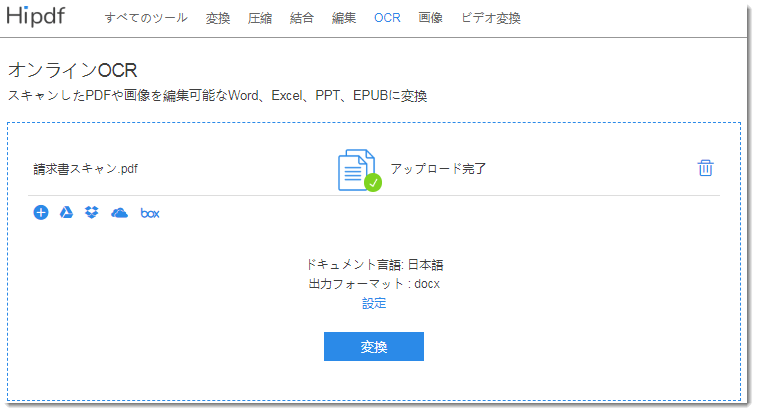
スマートに、シンプルに、AI 搭載 PDF ソリューション
・ 第19回、24回、29回Vectorプロレジ部門賞受賞
・ 標準版からプロ版まで、幅広いのニーズに対応
・ Windows、Mac、iOS、Android、クラウドに対応
・ 7x12h体制アフターサービス
この文書または製品に関するご不明/ご意見がありましたら、 サポートセンター よりご連絡ください。ご指摘をお待ちしております!
役に立ちましたか?コメントしましょう!